
Bei einer Formatierung des Systems müssen Treiber für Grafikkarte, Chipsatz, Soundkarte und co. neu installiert werden. Hierfür muss man als PC-Nutzer wissen, welche Hardware im PC verbaut ist, wenn man die Installations-CDs gerade nicht zur Hand hat oder aktuelle Treiber suchen möchte. In dem Beitrag beschreibe ich, wie man ohne den PC aufzuschrauben an Systeminformationen kommt. Dies geschieht mit Hilfe eines Programms.
1. Everest Home Edition
Das nette Programm zum Systeminformationen auslesen nennt sich Everest Home Edition. Es ist Freeware und die knapp 4MB kleine Installationsdatei kann schnell heruntergeladen werden. Einmal installiert bietet das Tool viele Informationen zur PC-Hardware.
Sogar Benchmarks (Vergleichstests) können mit Hilfe des Programms gemacht werden. So kann die Verbesserung des Systems nach einem Treiber- oder Hardwareupdate bestätigt werden – oder eben nicht 🙂
Everest ist der Nachfolger von AIDA32. Es überwacht den PC und ermittelt Systeminformationen. Die Informationen können in Form von Reports gespeichert werden. Everest ermittelt Informationen zur CPU und dem eingesetzten BIOS, zum Mainboard, der Grafikkarte und dem angeschlossenen Monitor, Speichergeräten, Eingabe-Geräten und internen Netzwerkkarten. Auch die Software kann analysiert werden: So zeigt Everest das installierte Betriebssystem, Netzwerk-Infos und weitere installierte Programme an.
Hinweis: Die Entwicklung von Everest Home Edition wurde mittlerweile eingestellt. Der Hersteller bietet nur noch eine kostenpflichtige Ultimate Edition an.
2. Grafikkarten-Hersteller herausfinden und Download der Treiber
Nehmen wir an, dass ich überhaupt nicht weiß, welche Grafikkarte in meinem grauen Kasten unter dem PC verbaut ist. In diesem Fall öffne ich das Programm Everest Home Edition und gehe über Anzeige->Grafikkprozessor(GPU) zu den Informationen zur Grafikkarte.
Hier werden unterschiedliche Systeminformationen, wie Bezeichnung der Grafikkarte, der Bustyp, Anzahl der Pipelines und Informationen zum Hersteller ausgegeben.
Weiter unten befindet sich beim Programm sogar ein Link zum Treiberdownload. Allerdings reichen auch Hersteller und Bezeichnung der Grafikkarte, um herauszufinden welche die richtigen Treiber sind.
Stopp! Wetten, die Artikel interessieren dich auch?
1 Antworten zu "Systeminformationen auslesen mit einem Programm"
Magazin durchsuchen:
Neue Beiträge
- Wie moderne Computerhardware das Spielerlebnis verändert – Ein Blick auf Hardware, Computer und Software
- Wie man einen alten Mac optimiert und Geschwindigkeitsprobleme löst
- Wieso Windows 10-Nutzer darüber nachdenken sollten, in Richtung Linux zu wechseln
- IT-Sicherheit in Unternehmen: Erste Schritte für besseren Schutz vor Cyberangriffen
- Online-Spiele Trends 2025: Was die Zukunft bringt

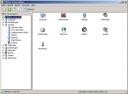
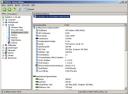

![Bedingte Formatierung in Excel: Hervorheben von Zellen [Excel Tutorial: Lektion 9] Microsoft Excel Tutorial](https://www.grundlagen-computer.de/wp-content/uploads/2013/06/microsoft-excel-tutorial.jpg)




Everest Home Edition ist wirklich ein der besten Programme wen es um solche Probleme geht. Die Portable Version sollte man immer auf dem Stick haben.